"J'ai un enregistreur d'écran mais il traîne beaucoup. J'espérais donc obtenir un enregistreur d'écran gratuit sans décalage pendant l'enregistrement de mon écran. Avez-vous des suggestions ?"
Un enregistreur d'écran est un outil très important pour ceux qui ont besoin d'enregistrer leur écran de temps en temps. Aussi professionnellement que personnellement, de nombreuses personnes utilisent une variété d'enregistreurs d'écran qui peuvent capturer des écrans et fournir également des fonctionnalités de montage vidéo. Si vous êtes l'un d'entre eux et recherchez le meilleur enregistreur d'écran gratuit sans décalage , vous obtiendrez la solution à partir de ce post.
Dans cet article, nous vous présenterons les 7 meilleurs enregistreurs d'écran sans décalage pour Windows et Mac. Ces logiciels d'enregistrement d'écran sans décalage ont fait leurs preuves de différentes manières et nous souhaitons partager avec vous ces avantages et inconvénients afin que vous puissiez également choisir votre préféré.
[Tableau comparatif] Quel est le meilleur enregistreur d'écran sans décalage
Pour vous aider à trouver rapidement le meilleur enregistreur d'écran sans décalage, nous avons fait un tableau comparatif ci-dessous avec leurs principales caractéristiques :
| Notre choix | Système d'exploitation pris en charge | Enregistrement flexible | Prendre des captures d'écran | Outil d'édition | Fractionnement automatique |
| EaseUS RecExperts | Win/Mac | √ | √ | √ | √ |
| Camtasie | Win/Mac | √ | √ | √ | × |
| Screen-O-Matic | Win/Mac | √ | √ | √ | × |
| Enregistreur d'écran Movavi | Win/Mac | √ | √ | √ | × |
| PartagerX | Gagner | √ | √ | × | × |
| Tisser | Win/Mac/iOS | √ | × | × | × |
| AsPenseur | Win/Mac | √ | √ | × | × |
1. EaseUS RecExperts
Compatibilité : Windows et macOS
Le premier et le meilleur de notre liste d'enregistreurs d'écran sans décalage est EaseUS RecExperts. Il s'agit d'un outil avancé qui peut non seulement enregistrer votre écran, mais également enregistrer le son d'un ordinateur, d'une webcam et ajouter également des éléments d'amélioration vidéo intéressants sur le produit de sortie. Il a une interface très conviviale avec un système facile à utiliser qui peut être utilisé par n'importe quel utilisateur débutant ou expert. Ce programme vous fournira une expérience d'enregistrement d'écran simple mais intelligente qui ne peut jamais être comparée à aucun autre outil sur le marché.
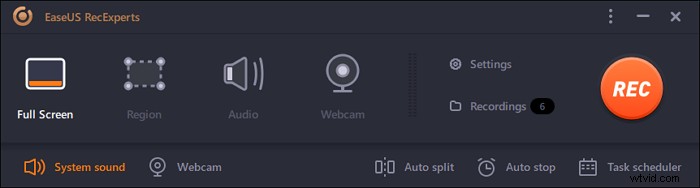
Caractéristiques :
- Enregistrer l'écran, la webcam et le son en un seul clic sur votre ordinateur
- Un enregistreur audio en streaming pour capturer facilement de la musique live en ligne
- Enregistrer de la vidéo et de l'audio en même temps sans aucun décalage
- Prise en charge de l'enregistrement programmé
Vous voulez obtenir cet excellent enregistreur d'écran sans décalage ? Cliquez simplement sur le bouton ci-dessous pour l'essayer gratuitement.
2. Camtasie
Compatibilité : Windows et macOS
Camtasia est un excellent enregistreur vidéo sans décalage de TechSmith qui peut facilement répondre à vos besoins d'enregistrement d'écran. C'est un outil de fonctionnalités entièrement puissant qui peut résoudre vos problèmes de montage vidéo et d'enregistrement d'écran à tout moment. Cet outil d'enregistrement d'écran sans décalage dispose d'un ensemble complet de fonctionnalités d'édition et d'effets spéciaux qui incluent la possibilité de dessiner sur l'écran, de faire des annotations, de flouter, d'ajouter des légendes, etc., et plus encore. De plus, vous serez autorisé à enregistrer et à éditer de l'audio et bien d'autres choses !
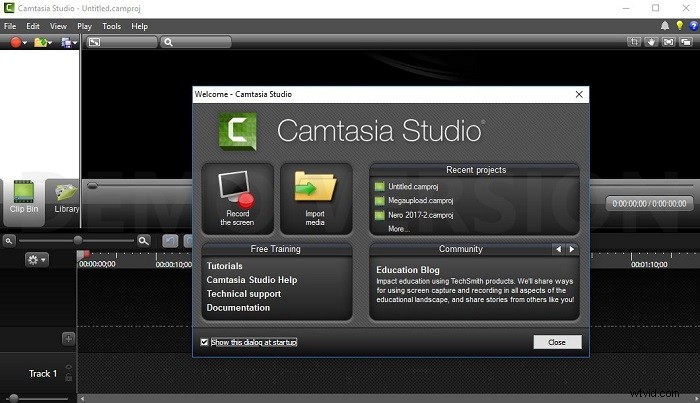
Avantages :
- Il prend en charge l'enregistrement et l'édition rapides multi-appareils
- Autoriser les utilisateurs à organiser la médiathèque
- Divers formats de sortie sont disponibles
Inconvénients :
- Option de mode de fusion des médias non disponible
- Peu d'effets sonores disponibles dans cet outil
3. Screencast-O-Matic
Compatibilité : Windows et macOS
Screencast-O-Matic est un logiciel d'enregistrement d'écran sans décalage qui comprend à la fois des fonctionnalités d'enregistrement d'écran et de montage vidéo. Vous pouvez le lancer directement depuis le navigateur de votre ordinateur. Il est disponible en tant qu'outils gratuits et payants et bien sûr, la version payante offre plus de fonctionnalités que la version gratuite. Il dispose d'une riche quantité d'outils pour un fonctionnement hautement personnalisé. Vous pouvez ajouter de l'animation, de la musique et des infographies à la vidéo. Il dispose d'un système de sauvegarde en ligne sécurisé afin que vos enregistrements restent en sécurité.
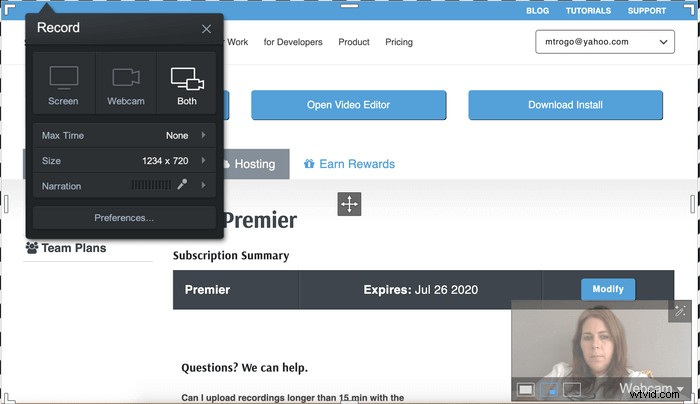
Avantages :
- Vous pouvez supprimer le filigrane dans la version payante
- Il n'y a pas de limite de temps dans un enregistrement
- Vous pouvez également modifier une partie audio
Inconvénients :
- La version gratuite vous permet d'enregistrer uniquement pendant 15 minutes
- La version gratuite offre un minimum de fonctionnalités, vous devez donc passer à un forfait payant
4. Enregistreur d'écran Movavi
Compatibilité : Windows et macOS
Movavi Screen Recorder est un autre enregistreur d'écran sans décalage car il offre une excellente expérience utilisateur avec un design épuré et compact. Il ne ralentit jamais votre ordinateur et ne gêne jamais les activités du PC lorsqu'il enregistre l'écran. Cet incroyable outil d'enregistrement d'écran peut enregistrer une vidéo d'écran, enregistrer de l'audio, capturer et éditer des captures d'écran et partager la vidéo ou les captures d'écran enregistrées ou capturées sur les plateformes de médias sociaux. Il a une bonne gamme de paramètres qui incluent la fréquence d'images, le volume, etc., et plus encore.
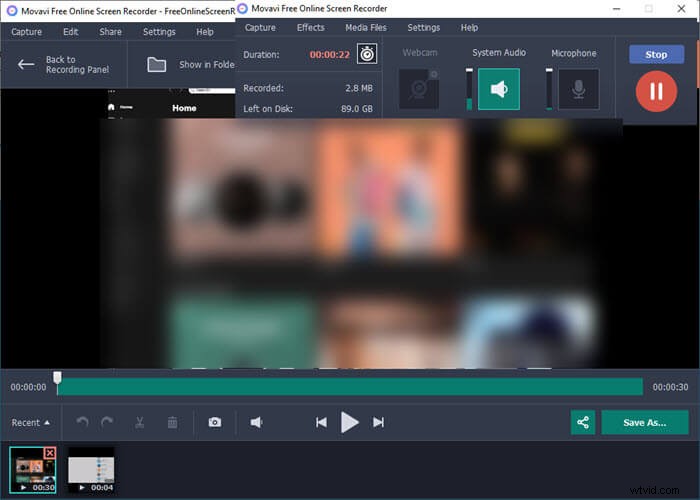 Avantages :
Avantages :
- Il permet aux utilisateurs d'enregistrer en mode plein écran, de capturer un écran spécifique ou une fenêtre séparée
- Il peut enregistrer le son du système et le microphone en même temps
- Il peut également capturer les mouvements de la souris et mettre en surbrillance le curseur
Inconvénients :
- Les vidéos exportées auront un filigrane dessus
5. PartagerX
Compatibilité : Windows
Sharex est un excellent enregistreur d'écran sans décalage pour les jeux. C'est un outil open source qui peut capturer des captures d'écran et enregistrer des vidéos. Vous n'avez jamais à vous soucier des filigranes ou des délais. L'interface n'est pas si intuitive ni conviviale, vous devez donc vous familiariser avec l'utilisation des raccourcis clavier. Ce n'est pas seulement l'un des meilleurs enregistreurs d'écran gratuits, mais il peut également capturer une page Web à défilement complet, capturer et reconnaître des textes via OCR, et il peut également capturer l'écran de l'ordinateur en suivant un calendrier.
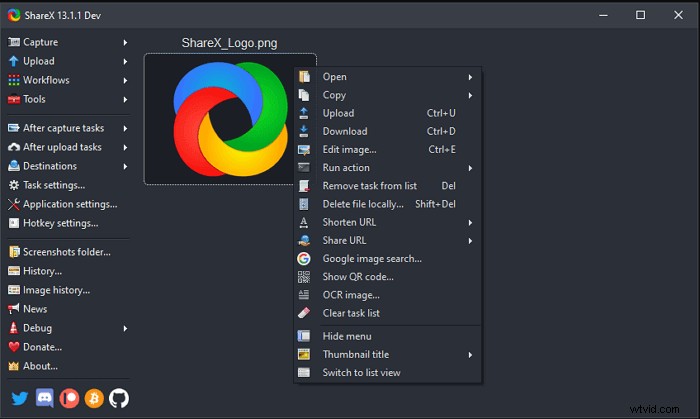
Avantages :
- Il peut capturer des fichiers vidéo ou des fichiers GIF
- Il propose littéralement des dizaines d'options d'exportation
- Cet outil est également de première classe pour les captures d'écran statiques
Inconvénients :
- Il n'est pas adapté à l'enregistrement de vidéos de jeux
- Non disponible pour macOS
6. métier à tisser
Compatibilité : Windows, Mac, Chrome et iOS
Loom est un enregistreur d'écran en ligne très convivial sans décalage. Vous pouvez installer cet outil facilement en quelques clics et gratuitement ! Vous pouvez facilement enregistrer votre écran ou toute application spécifique à l'aide de Loom à tout moment. Lorsque vous arrêtez l'enregistrement, un lien de partage sera instantanément copié dans le presse-papiers. Vous pouvez envoyer ce lien à n'importe qui ou publier n'importe où pour partager votre vidéo.
Avantages :
- Il peut enregistrer des vidéos jusqu'à une qualité de 1080p
- Il permet des notations en direct sur vidéo
- Il peut enregistrer l'écran et la webcam, uniquement l'écran ou uniquement la webcam
Inconvénients :
- Il n'y a pas d'éditeur de publication
7. Penseur d'as
Compatibilité : Windows et macOS
AceThinker est un enregistreur d'écran qui ne traîne pas et fournit un support basé sur le Web. Il est vraiment facile à configurer et à utiliser quand vous le souhaitez. Il permet aux utilisateurs d'enregistrer une partie spécifique de l'écran ou l'intégralité de l'écran et de créer des modifications en temps réel sur la vidéo qui se traduisent par un enregistrement digne d'attention, et il capture également l'audio du micro et du système interne en même temps. De plus, vous pouvez également utiliser ce logiciel pour télécharger directement vos enregistrements sur Google Drive, Dropbox ou YouTube.
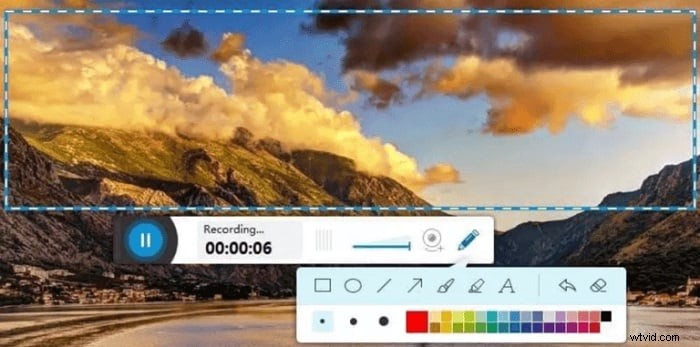
Avantages :
- Il a une vitesse d'enregistrement et d'exportation plus rapide
- Il prend en charge toutes sortes de formats de fichiers
- Il dispose également de fonctionnalités de téléchargement de vidéos internes
Inconvénients :
- Il ne dispose d'aucune fonctionnalité d'édition vidéo de niveau avancé
- Il ne peut pas être utilisé pour télécharger un YouTube entier ou d'autres listes de lecture à la fois
Récapitulez
En fin de compte, nous voulons simplement nous concentrer sur le point principal de cet article. Vous devez connaître les 7 meilleurs enregistreurs d'écran sans décalage disponibles sur le marché. Vous pouvez utiliser n'importe lequel de ces outils car ils vous offriront tous une expérience premium et conviviale lors de l'enregistrement de l'écran.
Si vous voulez toujours connaître le meilleur parmi ces 7 outils, nous vous recommandons de commencer à utiliser EaseUS RecExperts sans hésiter. C'est le meilleur outil d'enregistrement d'écran que vous pouvez obtenir avec autant de fonctionnalités avancées. Alors arrêtez de perdre du temps avec d'autres outils et commencez à utiliser les RecExperts d'EaseUS dès maintenant.
FAQ sur l'enregistreur d'écran sans décalage
Si vous souhaitez enregistrer votre écran sans décalage, vous devez commencer à utiliser un enregistreur d'écran garanti sans décalage. Vous pouvez essayer l'un des outils mentionnés dans cet article et vous saurez certainement la différence après cela. En particulier, l'utilisation d'EaseUS RecExperts est fortement recommandée pour vous.
Vous pouvez essayer tous les outils mentionnés dans cet article qui sont pris en charge par macOS. Ces outils vous aideront à enregistrer votre écran sur un Mac sans décalage.
En fait, l'enregistrement d'écran dépend uniquement de la puissance de traitement de votre processeur. Ainsi, lorsqu'un enregistreur d'écran enregistre votre écran et que d'autres applications/outils puissants s'exécutent également sur votre ordinateur, l'enregistreur d'écran commence parfois à prendre du retard. Si vous utilisez un enregistreur d'écran de bonne qualité et que votre processeur dispose d'une puissance de traitement suffisante, l'enregistreur d'écran cessera de ralentir.
EaseUS RecExperts est le meilleur enregistreur d'écran pour PC haut de gamme et bas de gamme. Ce logiciel étonnant possède toutes les fonctionnalités avancées qui peuvent également être gérées facilement par un PC bas de gamme. En outre, il utilise un système d'enregistrement d'écran avancé qui n'exerce pas trop de pression sur le processeur afin qu'il puisse fonctionner de manière fluide et sans interruption.

